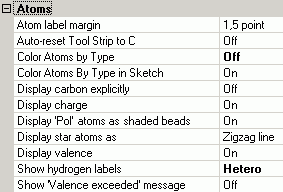Simboli, oznake, napisi
Simboli s splošnim gumbom za risanje 
Na obstoječi strukturi kliknemo na atom in vtipkamo atomski simbol (razen za ogljik - ta se ne prikaže) ali funkcionalno skupino (npr. OH, NO2, COOH). Če je nastavljen samodejen prikaz vodikov (meni Options, Settings, rubrika Atoms, Show hydrogen labels: Hetero), nam za funkcionalne skupine, ki vsebujejo le še vodik (npr. OH in NH2), ni treba pisati vodikov, temveč le atomski simbol (ne velja za CH3). Za ostale funkcionalne skupine (npr. NO2, COOH, CH3) za okrajšan zapis označimo rubriko Add as Abbreviation, sicer se prikaže strukturni izpis skupine z vezmi (v katerem se ne prikažejo ogljiki, v CH3 pa tudi vodiki ne).
Za več enakih simbolov kliknemo na prvi atom, zadržimo tipko Shift in klikamo na ostale atome, nato vtipkamo simbol.
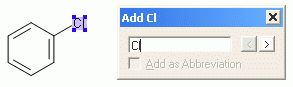
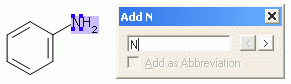
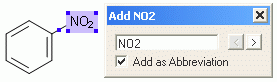
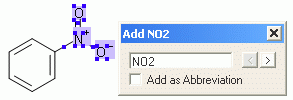
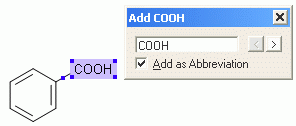
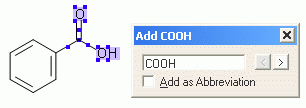
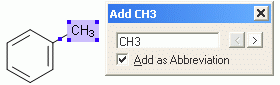

Gumbi orodne vrstice Atoms
Na orodni vrstici Tools izberemo gumb . S tem se vklopi prikaz orodne vrstice Atoms.
. S tem se vklopi prikaz orodne vrstice Atoms.

Na orodni vrstici izberemo atomski simbol in kliknemo na atom strukture. Za več simbolov kliknemo na gumb (Periodni sistem).
(Periodni sistem).
Izbiranje simbolov s seznama
Na orodni vrstici Tools izberemo gumb (dobimo ga z zadržanim klikom na gumb
(dobimo ga z zadržanim klikom na gumb ).
).
V tem primeru ne izbiramo simbolov na orodni vrstici, pač pa se ob kliku na atom obstoječe strukture pojavi okno s spustnim seznamom, s katerega izbiramo simbole ali neposredno vpišemo funkcionalno skupino in pritisnemo tipko Enter. Več simbolov dobimo z izbiro More (Periodni sistem). Zadnji uporabljeni simbol se shrani, zato lahko z zaporednim klikanjem hitro dobimo več enakih simbolov.
Če želimo okrajšan prikaz skupine, izberemo rubriko Create abbreviation, sicer dobimo razvejan prikaz skupine z vezmi. Prikaz vodikov v funkcionalnih skupinah je samodejen ob ustrezni nastavitvi. Podobno kot pri risanju s splošnim orodjem se simbol ogljika prikaže samo v funkcionalnih skupinah (npr. COOH, CH3), prikaz vodikov pa pri tem ni samodejen in jih moramo vtipkati.
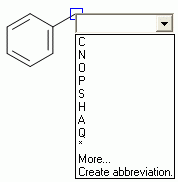
Formule
Za prikaz formul uporabimo gumb in vtipkamo formulo. Številke so izpisane podpisano.
in vtipkamo formulo. Številke so izpisane podpisano.

Prikaz ogljikov in vodikov
Pri risanju skeletnih struktur vsi atomi predstavljajo ogljike, dokler jih ne označimo drugače. Prikaz simbolov ogljikov in vodikov je skrit, razen, če določimo drugače v nastavitvah na meniju Options, Settings, Atoms. V rubriki Show hydrogen labels izbiramo med različnimi možnostmi:
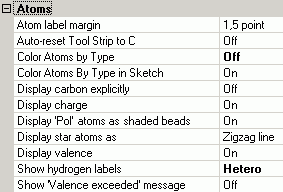
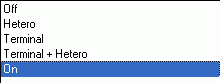
Off - vodiki se prikažejo le, če jih vtipkamo
Hetero - samodejen prikaz vodikov ob heteroatomih (npr. OH, NH2, ne pa ob ogljiku)
Terminal - samodejen prikaz na koncih verig (tudi za heteroatome)
Terminal+Hetero - samodejen prikaz na koncih verig, za heteroatome pa povsod
On - samodejen prikaz vseh vodikov in ogljikov, razen kadar ogljik nastopa samostojno (s štirimi vezmi).
Spodnja tabela s primeri velja pri določanju simbolov z orodjem .
.
Sproten prikaz ogljikov z vodiki
Za posamezne atome izberemo orodje . Z desnim gumbom miške kliknemo na atom, prikaže se meni, na katerem izberemo Hydrogen display, vrednost Auto (samodejni prikaz). Če želimo prikaz vodikov na določeni strani, namesto Auto izberemo ustrezno vrednost (Above-zgoraj, Below-spodaj, Left-levo, Right-desno).
. Z desnim gumbom miške kliknemo na atom, prikaže se meni, na katerem izberemo Hydrogen display, vrednost Auto (samodejni prikaz). Če želimo prikaz vodikov na določeni strani, namesto Auto izberemo ustrezno vrednost (Above-zgoraj, Below-spodaj, Left-levo, Right-desno).
Za spremembo prikaza vodikov in ogljikov na več atomih hkrati, izberemo orodje za risanje , kliknemo na prvi atom, zadržimo tipko Shift in klikamo na ostale atome, nato z desnim klikom kot prej izberemo možnost Hydrogen display.
, kliknemo na prvi atom, zadržimo tipko Shift in klikamo na ostale atome, nato z desnim klikom kot prej izberemo možnost Hydrogen display.
Za spremembo prikaza vodikov in ogljikov cele strukture, strukturo označimo z enim od gumbov za izbiro (

 ), nato z desnim klikom izberemo Atom properties, Hydrogen display in nadaljujemo kot zgoraj.
), nato z desnim klikom izberemo Atom properties, Hydrogen display in nadaljujemo kot zgoraj.
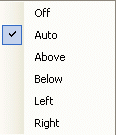
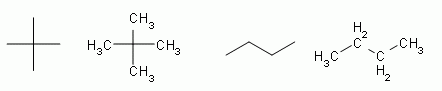
Prikaz samostojnih ogljikov
V posebnih primerih, če so prikazane 4 vezi, se simbol ogljika ne prikaže. Za prikaz izberemo , kliknemo na atom, izberemo Create abbreviation, vpišemo C.
, kliknemo na atom, izberemo Create abbreviation, vpišemo C.
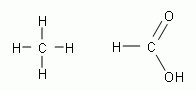
Naboji
Uporabimo eno od orodij: splošno orodje za risanje, orodji za atome, vezi ali izbiranje. Sledi desni klik na atomu, rubrika Charge, izberemo naboj. Lahko uporabimo tudi gumb za prikaz lastnosti , pri čemer na atom kliknemo z levim gumbom miške in izberemo Charge. Za spremembo naboja več atomov hkrati, jih najprej izberemo (splošno orodje za risanje, Shift).
, pri čemer na atom kliknemo z levim gumbom miške in izberemo Charge. Za spremembo naboja več atomov hkrati, jih najprej izberemo (splošno orodje za risanje, Shift).
Napisi
Podnapise ali komentarje dodamo z orodjem za besedilo. Številke se ne izpišejo podpisano - za formule uporabljamo orodje
za besedilo. Številke se ne izpišejo podpisano - za formule uporabljamo orodje  .
.
Velikost in slog pisave
Z gumbom ,
,  ali
ali  izberemo strukturo. Na zgornji orodni vrstici izberemo pisavo, velikost in/ali poudarek (krepko, ležeče, podpisano).
izberemo strukturo. Na zgornji orodni vrstici izberemo pisavo, velikost in/ali poudarek (krepko, ležeče, podpisano).

Standardna velikost pisave
Na meniju jo spremenimo v Options, Settings, Fonts. Za strukture spremenimo parameter Chemistry label font, za drugo besedilo (npr. podnapise) pa Text default font. S klikom na gumb Apply and Save trajno shranimo spremembe, s klikom na Apply pa spremembe veljajo za trenutne in nove strukture, vendar le, dokler ne zapremo programa. Spremenjene vrednosti so v primerjavi z začetnimi označene krepko.
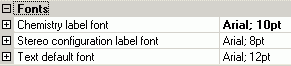
Barve atomov in vezi
Z orodji za izbiranje ali orodji za vezi/atome izberemo atome in/ali vezi, nato kliknemo z desnim gumbom in izberemo rubriko Color.
Standardne barve atomov
Pri risanju so navadno atomi obarvani glede na vrednost. To lahko izklopimo (s tem nastavimo črno barvo za vse atome) v nastavitvah na meniju Options, Settings, Atoms. V rubriki Color Atoms by Type izberemo vrednost Off in spremembo potrdimo z gumbom Apply and Save.
Opomba: Na spodnji sliki je spremenjen tudi prikaz vodikov - nastavljen je na samodejen prikaz.
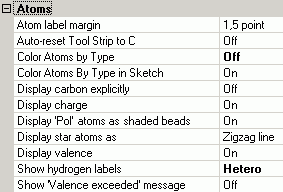
Na obstoječi strukturi kliknemo na atom in vtipkamo atomski simbol (razen za ogljik - ta se ne prikaže) ali funkcionalno skupino (npr. OH, NO2, COOH). Če je nastavljen samodejen prikaz vodikov (meni Options, Settings, rubrika Atoms, Show hydrogen labels: Hetero), nam za funkcionalne skupine, ki vsebujejo le še vodik (npr. OH in NH2), ni treba pisati vodikov, temveč le atomski simbol (ne velja za CH3). Za ostale funkcionalne skupine (npr. NO2, COOH, CH3) za okrajšan zapis označimo rubriko Add as Abbreviation, sicer se prikaže strukturni izpis skupine z vezmi (v katerem se ne prikažejo ogljiki, v CH3 pa tudi vodiki ne).
Za več enakih simbolov kliknemo na prvi atom, zadržimo tipko Shift in klikamo na ostale atome, nato vtipkamo simbol.
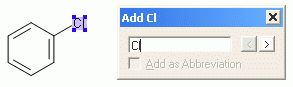
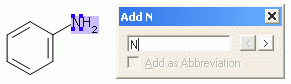
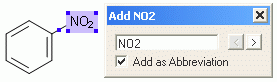
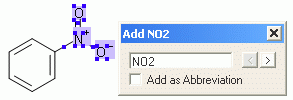
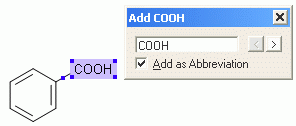
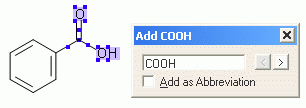
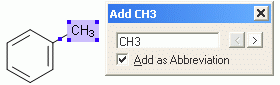

Gumbi orodne vrstice Atoms
Na orodni vrstici Tools izberemo gumb

Na orodni vrstici izberemo atomski simbol in kliknemo na atom strukture. Za več simbolov kliknemo na gumb
Izbiranje simbolov s seznama
Na orodni vrstici Tools izberemo gumb
V tem primeru ne izbiramo simbolov na orodni vrstici, pač pa se ob kliku na atom obstoječe strukture pojavi okno s spustnim seznamom, s katerega izbiramo simbole ali neposredno vpišemo funkcionalno skupino in pritisnemo tipko Enter. Več simbolov dobimo z izbiro More (Periodni sistem). Zadnji uporabljeni simbol se shrani, zato lahko z zaporednim klikanjem hitro dobimo več enakih simbolov.
Če želimo okrajšan prikaz skupine, izberemo rubriko Create abbreviation, sicer dobimo razvejan prikaz skupine z vezmi. Prikaz vodikov v funkcionalnih skupinah je samodejen ob ustrezni nastavitvi. Podobno kot pri risanju s splošnim orodjem se simbol ogljika prikaže samo v funkcionalnih skupinah (npr. COOH, CH3), prikaz vodikov pa pri tem ni samodejen in jih moramo vtipkati.
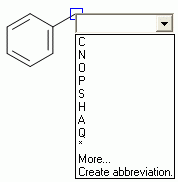
Formule
Za prikaz formul uporabimo gumb
Prikaz ogljikov in vodikov
Pri risanju skeletnih struktur vsi atomi predstavljajo ogljike, dokler jih ne označimo drugače. Prikaz simbolov ogljikov in vodikov je skrit, razen, če določimo drugače v nastavitvah na meniju Options, Settings, Atoms. V rubriki Show hydrogen labels izbiramo med različnimi možnostmi:
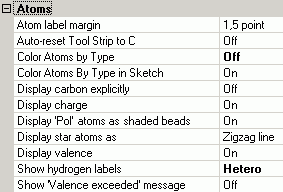
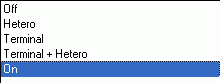
Off - vodiki se prikažejo le, če jih vtipkamo
Hetero - samodejen prikaz vodikov ob heteroatomih (npr. OH, NH2, ne pa ob ogljiku)
Terminal - samodejen prikaz na koncih verig (tudi za heteroatome)
Terminal+Hetero - samodejen prikaz na koncih verig, za heteroatome pa povsod
On - samodejen prikaz vseh vodikov in ogljikov, razen kadar ogljik nastopa samostojno (s štirimi vezmi).
Spodnja tabela s primeri velja pri določanju simbolov z orodjem
| nastavitev Show hydrogen labels | prikaz OH | prikaz NH2, NH | prikaz CH, CH2, CH3 |
prikaz COOH |
| Off | vtipkamo OH | vtipkamo NH2, NH | vtipkamo CH, CH2, CH3 | vtipkamo COOH |
| Hetero | vtipkamo O | vtipkamo N |
vtipkamo CH, CH2, CH3 | vtipkamo COOH |
| Terminal | vtipkamo O | vtipkamo N na koncu verige, sicer NH | samodejno na koncu verige, sicer vtipkamo | vtipkamo COOH |
| Terminal+Hetero | vtipkamo O | vtipkamo N | samodejno na koncu verige, sicer vtipkamo | vtipkamo COOH |
| On | vtipkamo O | vtipkamo N | samodejno | vtipkamo COOH |
Sproten prikaz ogljikov z vodiki
Za posamezne atome izberemo orodje
Za spremembo prikaza vodikov in ogljikov na več atomih hkrati, izberemo orodje za risanje
Za spremembo prikaza vodikov in ogljikov cele strukture, strukturo označimo z enim od gumbov za izbiro (
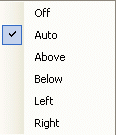
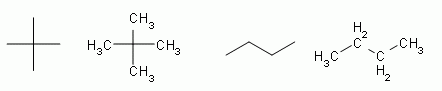
Prikaz samostojnih ogljikov
V posebnih primerih, če so prikazane 4 vezi, se simbol ogljika ne prikaže. Za prikaz izberemo
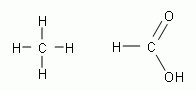
Naboji
Uporabimo eno od orodij: splošno orodje za risanje, orodji za atome, vezi ali izbiranje. Sledi desni klik na atomu, rubrika Charge, izberemo naboj. Lahko uporabimo tudi gumb za prikaz lastnosti
Napisi
Podnapise ali komentarje dodamo z orodjem
Velikost in slog pisave
Z gumbom
Standardna velikost pisave
Na meniju jo spremenimo v Options, Settings, Fonts. Za strukture spremenimo parameter Chemistry label font, za drugo besedilo (npr. podnapise) pa Text default font. S klikom na gumb Apply and Save trajno shranimo spremembe, s klikom na Apply pa spremembe veljajo za trenutne in nove strukture, vendar le, dokler ne zapremo programa. Spremenjene vrednosti so v primerjavi z začetnimi označene krepko.
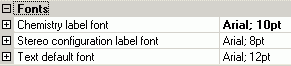
Barve atomov in vezi
Z orodji za izbiranje ali orodji za vezi/atome izberemo atome in/ali vezi, nato kliknemo z desnim gumbom in izberemo rubriko Color.
Standardne barve atomov
Pri risanju so navadno atomi obarvani glede na vrednost. To lahko izklopimo (s tem nastavimo črno barvo za vse atome) v nastavitvah na meniju Options, Settings, Atoms. V rubriki Color Atoms by Type izberemo vrednost Off in spremembo potrdimo z gumbom Apply and Save.
Opomba: Na spodnji sliki je spremenjen tudi prikaz vodikov - nastavljen je na samodejen prikaz.